
Saluda al iPhone 15: Cómo transferir datos del iPhone antiguo al nuevo iPhone 15

La actualización al último modelo de iPhone viene con mucha emoción. Sin embargo, lo primero que tendrás que hacer una vez que adquieras un nuevo iPhone es transferir tus datos del iPhone antiguo al nuevo. Pero es posible que desee saber "cómo transfiero de iPhone a iPhone". Hay varias formas de mover todos los datos de su antiguo iPhone, como fotos, documentos, aplicaciones y más, al nuevo iPhone. Permítanos guiarlo sobre cómo transferir datos del iPhone antiguo al nuevo iPhone 15.
El mejor método para transferir datos entre iPhones es utilizar una aplicación profesional de transferencia de datos iOS. Sin embargo, existen varias aplicaciones de transferencia de datos, y seleccionar la mejor puede llevar mucho tiempo y esfuerzo. Entre las herramientas disponibles, te recomendamos que utilices la aplicación Coolmuster Mobile Transfer. Es una excelente aplicación de transferencia de datos iOS que le permite transferir datos como notas, mensajes, libros electrónicos, contactos, videos, imágenes, podcasts, archivos de audio, etc., entre iPhones.
La aplicación Coolmuster Mobile Transfer utiliza tecnología de vanguardia para garantizar una rápida transferencia de datos sin sobrescribir los datos existentes. Curiosamente, la aplicación también puede mover datos entre Android dispositivos y dispositivos Android y iOS . Funciona de forma nativa con la mayoría de los dispositivos Android y iOS , como LG, HTC, Samsung, Motorola, Google, Sony, iPad, iPod y iPhones. A continuación se presentan algunas de las características que hacen que la aplicación Coolmuster Mobile Transfer sea la mejor opción:
A continuación se muestra cómo transferir datos de un iPhone a otro usando Coolmuster Mobile Transfer:
01Descargue, instale e inicie la aplicación en su computadora. Seleccione "Transferencia móvil" de las opciones disponibles.

02Conecte los dos iPhones a su computadora con un cable USB y haga clic en el botón "Confiar" debajo del mensaje emergente "Confiar en esta computadora" para autenticar la conexión.

03Una nueva interfaz que muestra el dispositivo de destino y de origen aparecerá una vez que se establezca una conexión. Confirme que el nuevo iPhone está conectado como dispositivo de destino mientras que el iPhone anterior está conectado como dispositivo de origen. De lo contrario, cámbielos haciendo clic en el botón "Voltear".

04Seleccione los datos de su antiguo iPhone que desea transferir en el centro de la interfaz. La aplicación admite la transferencia de tipos de datos como calendarios, notas, contactos, libros y marcadores. Luego, presione el botón "Iniciar copia" para comenzar a transferir.

Leer más:
¿Cómo transferir datos de un iPhone roto a un nuevo iPhone? (4 salidas)
iCloud es un producto de Apple que permite a los usuarios mover datos entre iPhones. Proporciona a sus usuarios una memoria de copia de seguridad gratuita de 5 GB para almacenar datos como mensajes, videos, fotos, datos de aplicaciones, configuraciones, tonos de llamada y más. Para usar este método, debe hacer una copia de seguridad de los datos de su antiguo iPhone en iCloud y luego restaurar los datos en el nuevo iPhone. A continuación se muestran unos sencillos pasos para transferir archivos de iPhone a iPhone a través de iCloud:
Paso 1. Lo primero es hacer una copia de seguridad de los datos de tu antiguo iPhone en iCloud. Para hacer eso, debe iniciar la aplicación Configuración de su iPhone, tocar el botón "Su nombre", seleccionar "Copia de seguridad de iCloud", habilitar la función Hacer copia de seguridad de este iPhone y tocar "Hacer copia de seguridad ahora".

Paso 2. Restaura tu copia de seguridad de iCloud en el nuevo iPhone. Para hacer eso, configure el nuevo iPhone, presione el botón "Restaurar desde la copia de seguridad de iCloud", seleccione su copia de seguridad y siga los pasos proporcionados para iniciar el proceso.

Paso 3. Espere unos minutos a que se complete el proceso y disfrute accediendo a los datos de su antiguo iPhone usando el nuevo iPhone.
No te puedes perder:
¿Cómo transferir datos de iPhone a iPhone después de la configuración de cuatro maneras confiables?
¿Cómo transferir el número de teléfono a un nuevo iPhone? Derriba las 4 formas fáciles
La función Airdrop permite a iOS usuarios compartir datos entre iOS dispositivos. Por ejemplo, puede mover una aplicación de un iPhone antiguo a uno nuevo siguiendo los pasos a continuación:
Paso 1. Presione el icono de la aplicación que desea enviar al nuevo iPhone.
Paso 2. Pulsa la opción "Compartir aplicación" y selecciona la opción "AirDrop".
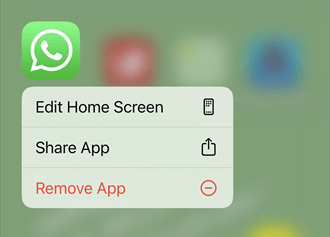
Paso 3. Toque la opción "Aceptar" cuando reciba una notificación solicitándole que permita que AirDrop envíe los datos, y se iniciará el proceso de transferencia de datos.
Paso 4. Espere a que se complete el proceso de transferencia y disfrute accediendo a los datos de su antiguo iPhone en el nuevo iPhone.
Se sabe que los dispositivos de Apple son mucho mejores que sus competidores. Sigue actualizando sus dispositivos con nuevas funciones de vanguardia con frecuencia. Para el iPhone 11 y superior, Apple presentó la aplicación Quick Start que permite a los usuarios configurar un nuevo iPhone usando un iPhone antiguo a través de Bluetooth. Para usar este método, debe habilitar la función Bluetooth en dos dispositivos y seguir los pasos que se muestran a continuación:
Paso 1. Enciende el nuevo iPhone y colócalo cerca de tu antiguo iPhone.
Paso 2. El iPhone activará la función "Inicio rápido" en su antiguo iPhone para mostrarle cómo configurar el nuevo iPhone con su ID de Apple. Verifique la ID de Apple y presione el botón "Continuar" para continuar.

Paso 3. Encontrarás la nueva animación de iPhone. Ahora, asegúrese de que los dispositivos estén cerca unos de otros y que la animación esté en el centro del visor.
Paso 4. Presione la ventana emergente "Finalizar en nuevo iPhone", ingrese la contraseña de su iPhone anterior cuando se le solicite y siga las instrucciones proporcionadas para completar la transferencia de datos del iPhone antiguo al nuevo.
Así es como se transfiere todo de iPhone a iPhone a través de Inicio rápido. Una vez completado el proceso, todos los datos de su antiguo iPhone, incluidas las aplicaciones, aparecerán en el nuevo iPhone.
Consulte también:
¿Cómo transferir iCloud a un nuevo iPhone de 3 maneras? [Actualizado]
Cómo transferir aplicaciones de iPhone a iPhone en 2023: la guía completa
iTunes puede transferir datos de tu antiguo iPhone al nuevo. Sin embargo, debe tener una computadora. Si utiliza un ordenador Windows , debe instalar la última versión de iTunes en su ordenador; si tiene una computadora Mac , puede usar Finder para transferir datos. A continuación se muestra cómo configurar un nuevo iPhone desde un iPhone antiguo usando la copia de seguridad de iTunes:
Paso 1. Use un cable USB que funcione para vincular el iPhone antiguo a una computadora e inicie iTunes.
Paso 2. Desbloquee el dispositivo y presione el botón "Confiar" debajo del mensaje emergente "Confiar en esta computadora".
Paso 3. Selecciona tu iPhone en iTunes y toca la opción "Hacer copia de seguridad ahora" para crear una copia de seguridad.
Paso 4. Desconecte el iPhone antiguo y vincule el nuevo a su computadora, inicie iTunes y presione el botón "Restaurar copia de seguridad" en la sección Copias de seguridad.

Paso 5. Seleccione la copia de seguridad que ha creado y espere un tiempo a que se complete el proceso de restauración.
Nota: Puede usar la App Store para mover la aplicación de su antiguo iPhone a su iPhone recién adquirido. App Store mantiene todos los registros de las aplicaciones que descarga, lo que permite a los usuarios restaurar la aplicación en sus nuevos iPhones de forma selectiva.
Te puede gustar:
¿Cómo transferir la tarjeta SIM al nuevo iPhone? ¡Resuelto en 1 minuto!
Qué hacer cuando obtienes un nuevo iPhone: consejos y trucos esenciales
1. ¿Por qué la aplicación de mi antiguo iPhone no se transfirió a mi nuevo iPhone?
Varios factores pueden causar este error. Algunos de estos factores incluyen una conexión a Internet inestable, la aplicación no está disponible en la App Store o el uso de una ID de Apple incorrecta.
2. ¿Cuánto tiempo se tarda en transferir datos de un iPhone antiguo a un nuevo iPhone 15?
El tiempo varía en función de la cantidad de datos y del método que elijas. A través de Wi-Fi, puede tardar de varios minutos a unas pocas horas.
3. ¿Qué debo hacer si me quedo sin almacenamiento en iCloud durante el proceso de transferencia?
Puede actualizar su plan de almacenamiento de iCloud o transferir datos usando iTunes o una computadora si no desea comprar más almacenamiento de iCloud.
4. ¿Qué debo hacer si mi nuevo iPhone 15 se queda sin almacenamiento durante la transferencia?
Puede optar por transferir solo datos esenciales o administrar su almacenamiento eliminando aplicaciones y archivos innecesarios.
Transferir datos de un iPhone antiguo a uno nuevo es una de las primeras cosas que debe hacer al cambiar de un dispositivo a otro. Afortunadamente, puede aprovechar el poder de cualquiera de los métodos discutidos anteriormente para transferir todos los datos de su antiguo iPhone al recién adquirido. Para que el proceso sea fácil y divertido, le recomendamos que utilice la aplicación Coolmuster Mobile Transfer, ya que es fácil de usar, rápida y ha sido probada por millones de clientes satisfechos en todo el mundo.
Artículos relacionados:
¿Cómo arreglar iOS 17 que no aparece en mi teléfono? [10 correcciones]
Cómo bajar de iOS 17 a iOS 16 sin perder datos de 4 maneras
¿Cómo eliminar iOS 17 del iPhone? Cosas que necesitas saber
¿Cuánto tiempo tarda iOS 17 en instalarse? [Respuesta y solución]
¿Cómo transferir contactos de iPhone a iPhone sin iCloud? 9 formas sencillas que quizás no conozcas

 Transferencia de teléfono a teléfono
Transferencia de teléfono a teléfono
 Saluda al iPhone 15: Cómo transferir datos del iPhone antiguo al nuevo iPhone 15
Saluda al iPhone 15: Cómo transferir datos del iPhone antiguo al nuevo iPhone 15





